Docker部署GitLab(详细步骤)
- 一、拉取镜像
- 二、启动容器
- 三、修改配置
- 四、修改密码
- 五、浏览器访问
一、拉取镜像
- docker安装教程:https://qingsi.blog.csdn.net/article/details/131270071
docker pull gitlab/gitlab-ce:latest

二、启动容器
docker run \-itd \-p 9980:80 \-p 9922:22 \-v /data/gitlab/etc:/etc/gitlab \-v /data/gitlab/log:/var/log/gitlab \-v /data/gitlab/opt:/var/opt/gitlab \--restart always \--privileged=true \--name gitlab \gitlab/gitlab-ce
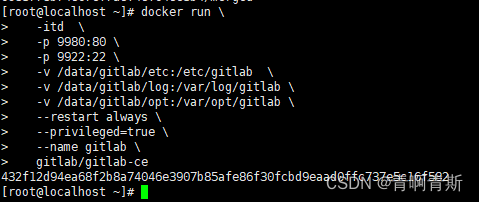
三、修改配置
注意:接下来的配置请在容器内进行修改,不要在挂载到宿主机的文件上进行修改。否则可能出现配置更新不到容器内,或者是不能即时更新到容器内,导致gitlab启动成功,但是无法访问
# 1.进入docker
docker exec -it gitlab bash
# 2.修改gitlab.rb
vi /etc/gitlab/gitlab.rb
# 3.在gitlab.rb最上面,加入下面的内容(需要自己调整)
#gitlab访问地址,可以写域名。如果端口不写的话默认为80端口
external_url 'http://192.168.11.128'
#ssh主机ip
gitlab_rails['gitlab_ssh_host'] = '192.168.11.128'
#ssh连接端口
gitlab_rails['gitlab_shell_ssh_port'] = 9922
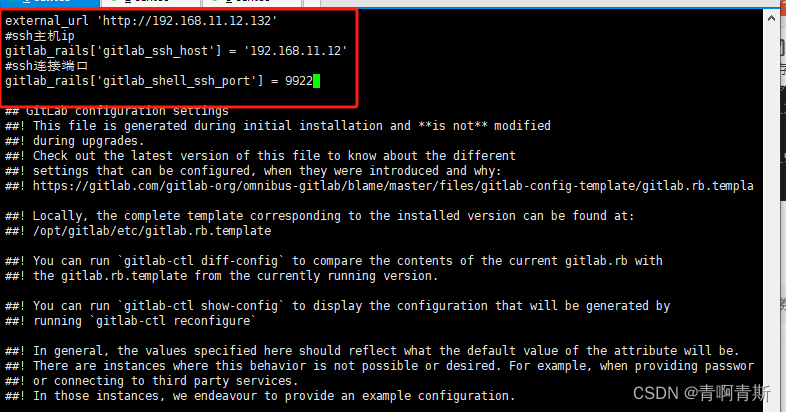
修改完成之后保存退出即可,由于咱们在docker中运行,在gitlab上生成的http地址应该是http://192.168.11.128:9980,所以,要修改下面文件
# 修改http和ssh配置
vi /opt/gitlab/embedded/service/gitlab-rails/config/gitlab.ymlgitlab:host: 192.168.11.128 # 这里改为服务器ipport: 9980 # 这里改为9980https: false
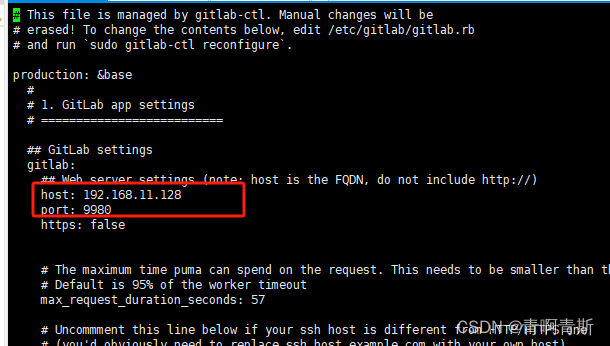
# 重启gitlab
gitlab-ctl restart
# 退出容器
exit
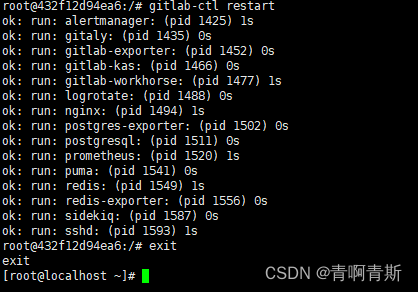
四、修改密码
# 1.进入容器内部
docker exec -it gitlab /bin/bash# 2.进入控制台(这里会比较久)
gitlab-rails console -e production# 3.查询id为1的用户,id为1的用户是超级管理员
user = User.where(id:1).first
# 修改密码为pdl123456
user.password='qingsi1234'
# 保存
user.save!
# 退出
exit
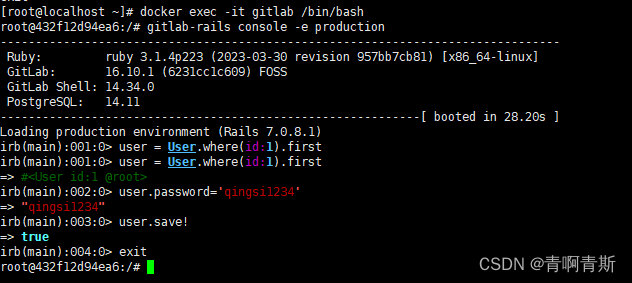
五、浏览器访问
- 路径访问:http://192.168.11.128:9980/
注意:机器配置要大于4g,否则很容易启动不了,报502
- 输入刚刚修改的密码
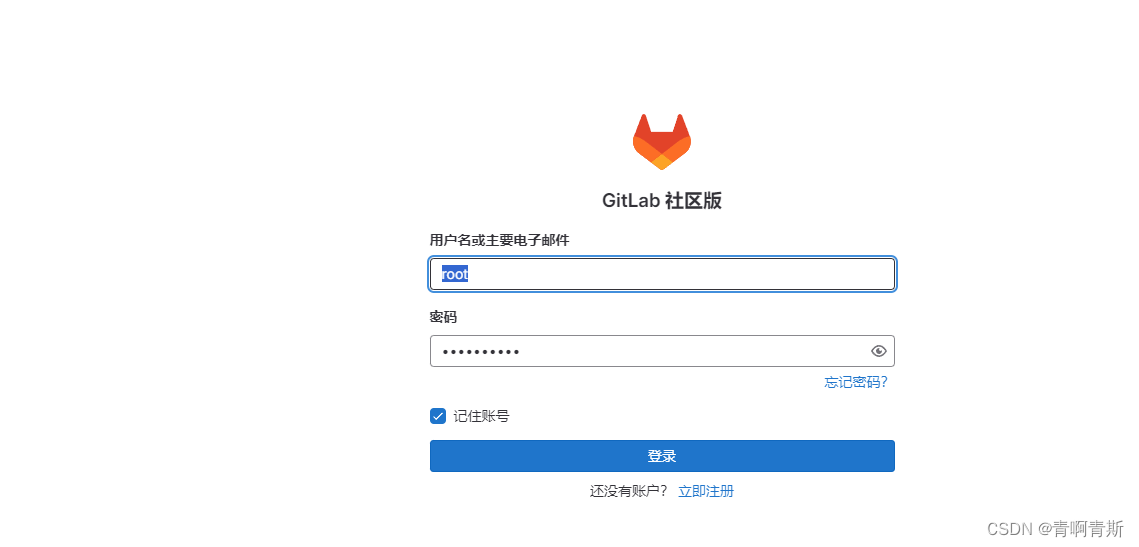





——TFT驱动原理)



![[XJTU-SY-BD]设计06 处理C/Python 结构体互操作](http://pic.xiahunao.cn/[XJTU-SY-BD]设计06 处理C/Python 结构体互操作)








三国游戏)